Er zijn veel manieren om de volgorde van de vervelende interface van je favoriete besturingssysteem te veranderen. De eenvoudigste manier om het uiterlijk te vernieuwen, is door de standaardpictogrammen van veelgebruikte mappen en bestanden te vervangen.
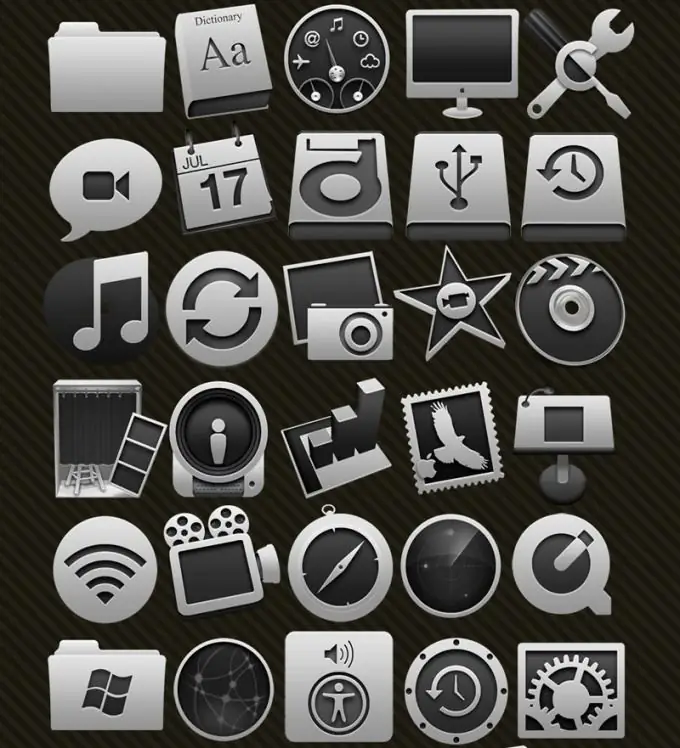
Noodzakelijk
- - computer;
- - een reeks pictogrammen.
instructies:
Stap 1
Om de snelkoppeling voor een specifiek formaat, bestand of map te wijzigen, heb je eerst de pictogrammen zelf nodig. U kunt nieuwe pictogrammen kiezen uit de vooraf geïnstalleerde Windows-set. Het besturingssysteem heeft een groot aantal snelkoppelingen die meestal zelden worden gebruikt. Als u tussen de standaardsets de afbeeldingen die u nodig hebt niet kunt vinden, download dan een selectie pictogrammen van internet. Het is heel gemakkelijk om ze te vinden, er zijn zelfs speciale sites om het uiterlijk van Windows te wijzigen.
Stap 2
Nadat u de gewenste pictogrammen hebt geselecteerd, opent u het menu Start. Selecteer vervolgens het item "Configuratiescherm", klik in het geopende venster op de knop "Vormgeving en thema's". Er wordt een menu geopend van waaruit u het uiterlijk van de bureaubladelementen kunt aanpassen of de skin kunt wijzigen Selecteer het submenu Mapopties. Klik in het dialoogvenster op het tabblad Bestandstypen, er verschijnt een lijst met alle geregistreerde bestandsindelingen. Selecteer het formaat waarvan u het pictogram wilt wijzigen en klik op de knop "Geavanceerd". Klik op de knop "Pictogram wijzigen", geef het pad naar het gewenste pictogram op en klik op OK. Om de aangebrachte wijzigingen op te slaan, klikt u op de knop "Toepassen".
Stap 3
Om het pictogram van een afzonderlijk bestand of map te wijzigen, klikt u met de rechtermuisknop op het object waarin u geïnteresseerd bent en selecteert u Eigenschappen in het contextmenu. Er wordt een apart venster geopend, waarin u op de knop "Pictogram wijzigen" klikt (voor een map bevindt deze knop zich op het tabblad "Instellingen"). Selecteer vervolgens een willekeurig pictogram uit de standaardset of specificeer het pad naar uw map met pictogrammen. Sla de wijzigingen op door op de knop "Toepassen" te klikken.






